Comment résoudre les problèmes d'imprimante communs
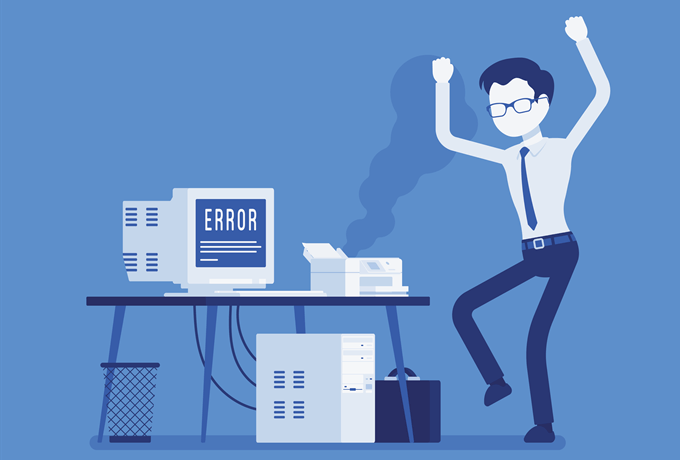
- 2351
- 482
- Romain Martinez
Dans l'espace de bureau de cinéma culte-classique, il y a une scène emblématique où un groupe de travailleurs de bureau emmène son imprimante / copieur lamentable dans un champ et procédent à la détruire avec une vengeance tandis qu'une chanson de rap explicite joue en arrière-plan.
Pour beaucoup de gens, cette scène est une forme de réalisation de souhaits. Si seulement nous pouvions emmener les imprimantes qui font de notre propre vie une misère dans un champ pour une exécution rapide. Malheureusement, ce n'est pas vraiment une option dans la vraie vie, donc votre meilleur choix est de trouver et de résoudre les problèmes d'imprimante à mesure qu'ils surgissent.
Table des matières
Si la prise va bien, l'étape suivante consiste à vérifier le câble lui-même. Il peut s'être retiré de l'imprimante ou le câble pourrait être endommagé. Si vous n'avez pas d'autre câble à échanger comme test, vous pouvez également utiliser un multimètre pour vous assurer que l'alimentation le fait tout au long du câble.
Certaines imprimantes ont deux interrupteurs d'alimentation. On exploite l'alimentation. Ceci est généralement caché à l'arrière de la machine, près du connecteur d'alimentation. L'autre est celui que vous utiliseriez pour activer l'imprimante pendant le fonctionnement normal. L'interrupteur d'alimentation avant n'est pas un interrupteur d'alimentation, mais une bascule de secours. En tout état de cause, si le commutateur d'alimentation est éteint, rien d'autre ne fonctionnera non plus.
La connexion de données
Votre imprimante a besoin de plus que de la puissance pour produire des pages imprimées. Il a également besoin de données du système hôte afin de savoir où l'encre doit aller. Autrefois, ces données ont circulé sur une connexion de port parallèle. Cependant, cette norme de connexion est désormais obsolète et à peu près toutes les imprimantes du marché utiliseront la norme USB omniprésente.
Il devient également de plus en plus courant pour les imprimantes d'avoir des modules Wi-Fi, ce qui les transforme en imprimantes de réseau domestique. Les imprimantes peuvent également être livrées avec une connexion Ethernet, mais cela est plus courant avec l'équipement de niveau d'entreprise.
Quelle que soit la connexion que votre imprimante utilise, vérifier que toutes les connexions fonctionnent correctement est l'une des étapes de dépannage des imprimantes les plus basiques.

Avec les connexions câblées, assurez-vous que les bouchons à chaque extrémité sont correctement connectés. Si cela ne résout pas le problème, testez le câble sur un autre appareil ou échangez les câbles avec ceux qui travaillent connus d'un autre appareil.
Pour les imprimantes connectées au Wi-Fi, les choses sont un peu plus difficiles. Reportez-vous au manuel sur la façon de connecter l'imprimante au Wi-Fi et essayez de vous connecter manuellement. Vous pouvez également accéder au tableau de bord de votre routeur pour vérifier la liste des appareils connectés. Vous pouvez déterminer rapidement si l'imprimante s'est connectée avec succès au réseau ou non.
C'est aussi une bonne idée d'essayer temporairement une connexion filaire si le Wi-Fi ne semble pas fonctionner. Si cela résout le problème, vous savez que le problème se situe quelque part dans la chaîne Wi-Fi.
Les messages d'erreur peuvent aider (parfois)
Si votre imprimante s'allume mais a un autre problème, alors vous vous lancez dans un voyage de dépannage différent.

Croyez-le ou non, les imprimantes sont devenues beaucoup plus intelligentes au fil du temps. Ils peuvent souvent vous dire exactement ce qui ne va pas ou du moins aider à vous déplacer dans la bonne direction. Si l'imprimante a un avertissement ou un écran, vous pouvez vous référer au manuel d'utilisation de ce modèle pour interpréter quelle est l'erreur auto-diagnostiquée.
Papiers s'il vous plaît
L'une des raisons les plus courantes qu'une imprimante refuse de bouger est car il manque de papier. Sur les petites imprimantes à jet d'encre, il est facile de voir s'il reste du papier dans le plateau d'alimentation.
Cependant, vous pouvez toujours obtenir une erreur de papier malgré le fait que le papier soit visible dans le plateau. Dans ce cas, le problème généralement résolu en retirant le papier, en l'alignant soigneusement puis en le remettant correctement dans le plateau afin que le mécanisme du mangeur puisse saisir correctement la feuille suivante.

Les imprimantes laser ont tendance à stocker leurs feuilles de papier dans un plateau qui glisse complètement dans la machine. Donc, si l'imprimante dit qu'il n'a pas de papier, cela signifie généralement le simplement remplir le plateau.
Il y a une ride à cela. Certaines imprimantes ont plusieurs sources de papier. Par exemple, un plateau pour les feuilles A4 et un autre pour A3. Vous pouvez avoir la mauvaise source de papier sélectionnée si vous vérifiez le plateau et y trouvez du papier.
Par exemple, lors de l'impression sur des enveloppes ou des cartes de notes, vous devez normalement utiliser un plateau beaucoup plus petit qui se retire séparément. Il peut parfois être difficile de trouver ce plateau, alors vérifiez votre manuel d'imprimante dans ce cas.
Sortir d'une confiture (papier)
Un bourrage de papier se produit lorsque le papier bloque littéralement les mécanismes de rouleaux qui déplacent le papier dans le système. Cela pourrait arriver pour plusieurs raisons. Par exemple, l'imprimante peut tirer plus d'une page à la fois. Une feuille de papier pourrait être tirée à un angle ou avoir un pli ou une déchirure dedans.

Afin de résoudre un confiture de papier, vous devrez ouvrir votre imprimante. Toutes les imprimantes ont un panneau d'accès à partir de l'endroit où vous pouvez accéder aux rouleaux et au reste du mécanisme d'alimentation. Ouvrez ce panneau puis extraire soigneusement le papier.
L'utilisation de papier de bonne qualité aidera à prévenir les confitures de papier. Le manuel de l'imprimante doit répertorier les types de papier recommandés.
Encre et toner
Si vos impressions sortent fanées ou autrement pas comme elles le devraient, vous pourriez courir à faible encre ou toner. Selon le type d'imprimante que vous utilisez, toutes les imprimantes ne peuvent pas mesurer directement cela, en particulier dans le cas des jets à encre.

Ils comptent sur vous en leur disant quand un nouveau réservoir d'encre est installé, puis deviner combien il reste en fonction de la quantité utilisée. Parfois, cet étalonnage est réinitialisé, donc l'imprimante rapporte qu'il y a de l'encre quand il n'y en a pas. Si vos impressions sont un peu incolores, envisagez de remplacer les cartouches d'encre.
Windows Woes
Une source commune de problèmes d'imprimante n'est pas du tout l'imprimante, mais l'ordinateur et son système d'exploitation. Nous avons parcouru un long chemin du logiciel et des pilotes de l'imprimante Janky hantant les premiers jours de l'informatique personnelle.
Dans Windows 10, le premier arrêt consiste à consulter les paramètres de votre imprimante sous «imprimantes et scanners». Ouvrez simplement le Le menu Démarrer, taper «Imprimantes» et cliquez sur «Printers et scanners».
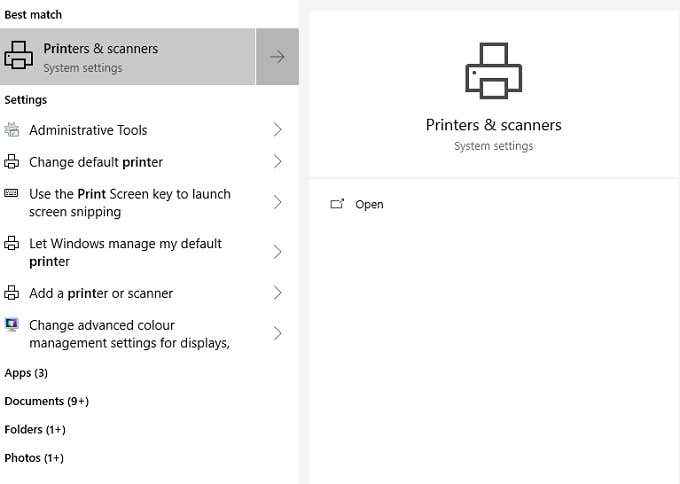
Ici, vous voyez des imprimantes connectées répertoriées. Si votre imprimante est répertoriée, cela signifie que Windows le voit ok. Cliquez sur la liste des imprimantes.
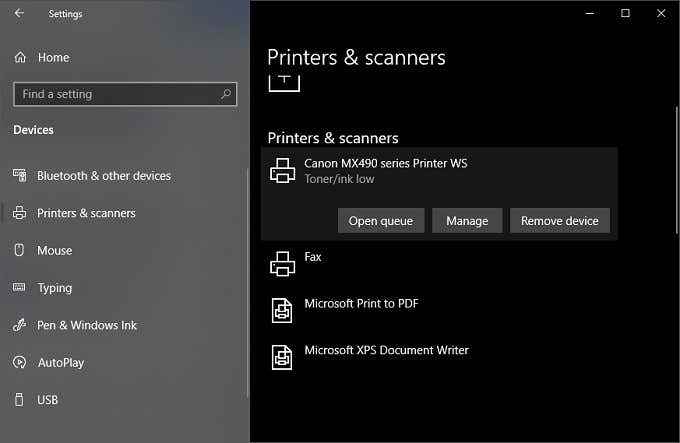
Trois option se dérouleront. Cliquer sur «Ouvert que la file d'attente»
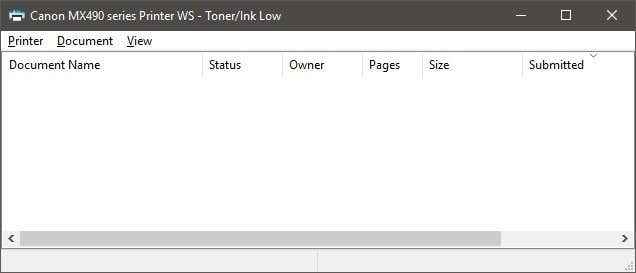
Ici, vous pouvez voir tous les travaux d'impression qui ont bloqué ou autrement dérangé avec vos impressions. Vous pouvez les annuler directement ici et nettoyer les tuyaux.
Vous pouvez également lire nos autres articles sur la façon d'effacer la file d'attente imprimée manuellement si vous ne pouvez pas le faire en utilisant l'interface GUI indiquée ci-dessus.
Logiciel, temps difficiles
Lorsque votre imprimante vous donne du chagrin, mais semble être physiquement ok, la première étape consiste à Mettez à jour vos pilotes et logiciels. Recherchez le site d'assistance de votre modèle d'imprimante et trouvez les derniers logiciels et pilotes pour celui-ci. Nous vous recommandons de désinstaller les pilotes et les logiciels actuels, juste au cas où quelque chose serait corrompu.
Si le problème persiste après avoir nettoyé proprement les conducteurs et les logiciels, vous devez chercher ailleurs.
Un moyen rapide de résoudre les problèmes de l'imprimante est de supprimer l'imprimante, puis d'essayer de le réinstaller. Vous pouvez lire notre guide précédent sur la façon d'installer une imprimante sans fil ou réseau dans Windows 10.

Si votre imprimante fonctionnait parfaitement il n'y a pas si longtemps, vous pouvez utiliser Restauration du système Pour ramener les choses à cette date. Si cela résout le problème, vous savez que c'était un nouveau progiciel (comme un antivirus) ou d'autres changements comme une mise à jour Windows qui a bouché des choses.
La plupart des fabricants d'imprimantes ont également leur propre logiciel de dépannage d'imprimantes. J'ai écrit sur HP Print et Scan Doctor pour résoudre les problèmes d'imprimantes courantes.
Utilisez un autre ordinateur
Si vous souhaitez exclure l'ordinateur comme le problème, le moyen le plus simple est d'accorder l'imprimante à un autre ordinateur. Si le problème disparaît, alors le coupable est clair.
Si votre ordinateur est Le problème et aucun des remèdes ci-dessus ne fonctionne, alors vous voudrez peut-être envisager de réinitialiser ou de réinstaller le système d'exploitation. C'est une mesure du dernier recours, mais après avoir éliminé les problèmes les plus courants, c'est peut-être le moyen le plus rapide de se remettre sur la bonne voie.
- « Le guide ultime pour rendre Firefox plus sûr
- Comment faire un GIF à partir d'une vidéo la manière facile »

